

[ページ更新日]
対応モデル│本体ファームウェアバージョン
| FW-BZ**L | 出荷時より |
| FW-BZ**J | 6.7240以降 |
| FW-BZ40H | 6.7240以降 |
| FW-BT30K* | 6.7240以降 |
| XRJ-X90K/BZ | ー |
*FW-BT30Kは、内蔵ストレージを使用してBRAVIA Signage Freeを運用することはできません。また、BRAVIA Signage Freeアプリは搭載されておりません。
※FW-EZ20LはBRAVIA Signage Free 2.0のため操作方法が異なります。概要及び使用方法はこちら
(https://pro-bravia.sony.net/ja/resources/display/ez20l-series/bravia-signage-free/index.html)
USBメモリーを差すだけ
ループ再生のデジタルサイネージを実現
3つの再生方法に対応
シンプルだから手軽に利用
4K静止画/動画もSTBレス
シンプル構成でコスト削減

USBメモリー or 内蔵ストレージにコンテンツを入れるだけで、自動起動
プレーヤーやUSBメモリーの盗難*を気にせず利用ができます
*USBメモリーの盗難防止には
FWA-AT100
がおすすめ

4Kコンテンツを使うことで、メッセージの情報量アップ & 商品イメージアップ
リモコンでのコンテンツを切り替えるモードも選べるので、接客やプレゼンにも使えます

ファイル名を工夫することでアプリ上でのプレイリスト作成・更新が不要
USBメモリーを変えることで、本体設定を変えずに運用できます
アプリ上でのプレイリスト作成・更新が不要
モデルによって異なります。以下よりお使いのモデルを選択してください。
※FW-EZ20LはBRAVIA Signage Free 2.0のため操作方法が異なります。概要及び使用方法はこちら
(https://pro-bravia.sony.net/ja/resources/display/ez20l-series/bravia-signage-free/index.html)
※FW-EZ20LはBRAVIA Signage Free 2.0のため操作方法が異なります。概要及び使用方法はこちら
(https://pro-bravia.sony.net/ja/resources/display/ez20l-series/bravia-signage-free/index.html)
USBメモリー内の指定フォルダの中に静止画や動画データを保存するだけでファイル名の昇順に自動で再生されます。


ファイルの再生順について
ファイルの再生はフォルダ名・ファイル名の昇順で再生されます。
再生したいファイルが複数ある場合は再生したい順にフォルダ名・ファイル名の先頭に番号をつけてください。
静止画の再生時間は、デフォルト8秒です。再生時間を変更したい場合は、ファイル名の拡張子の前に、秒数を半角括弧でくくって記載ください。
例:01.seminor.jpg → 01.seminor(30sec).jpg
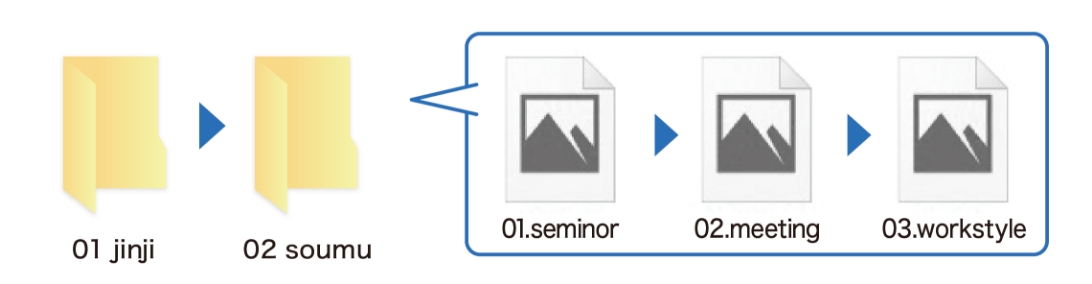
指定した日付や曜日、時間帯であらかじめ作成したプレイリストを再生できます。
定期的なキャンペーンやタイムセール、日付限定のスペシャルコンテンツなどの告知にお使いいただけます。

スケジュール再生をご利用の際、時刻情報を自動取得できない場合はUSB時刻保持ユニットの併用をおすすめします
1. 時刻がずれてきた場合は手動で調整
2. コンテンツを入れ替える場合は、別途USBメモリーを用意
・サイネージ用アプリケーション「BRAVIA Signage Free」をセットアップするためのアプリケーション
・「USBメモリー(常時接続)運用」「内蔵ストレージ運用」から選ぶことができます

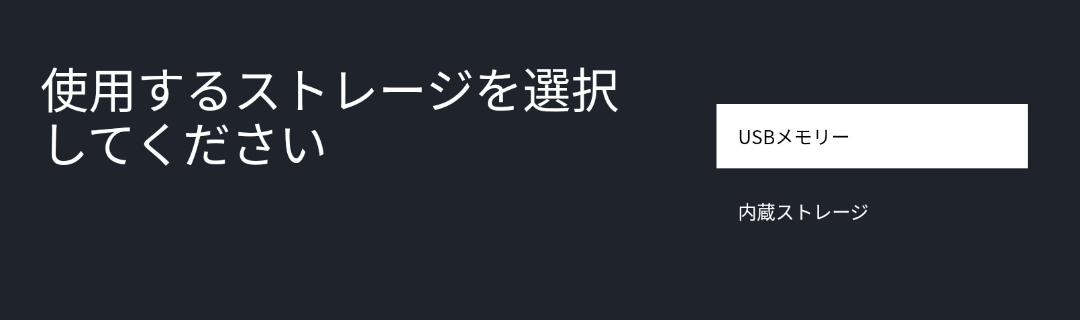
※FW-BT30Kは、BRAVIA Signage Freeのアイコンが表示されません。
・リモコンの「1」ボタンを「3秒間長押し」すると表示されます。
・ブラビア内蔵ストレージに保存されます。複数台に同じ設定を行いたい場合は、1台ずつリモコンで設定してください。
・できます。設定画面で「プレゼンテーションモード」を「有効」にしてください
・リモコンの赤ボタン長押ししてから離すと下記メニューが表示されるので、“終了“を選択
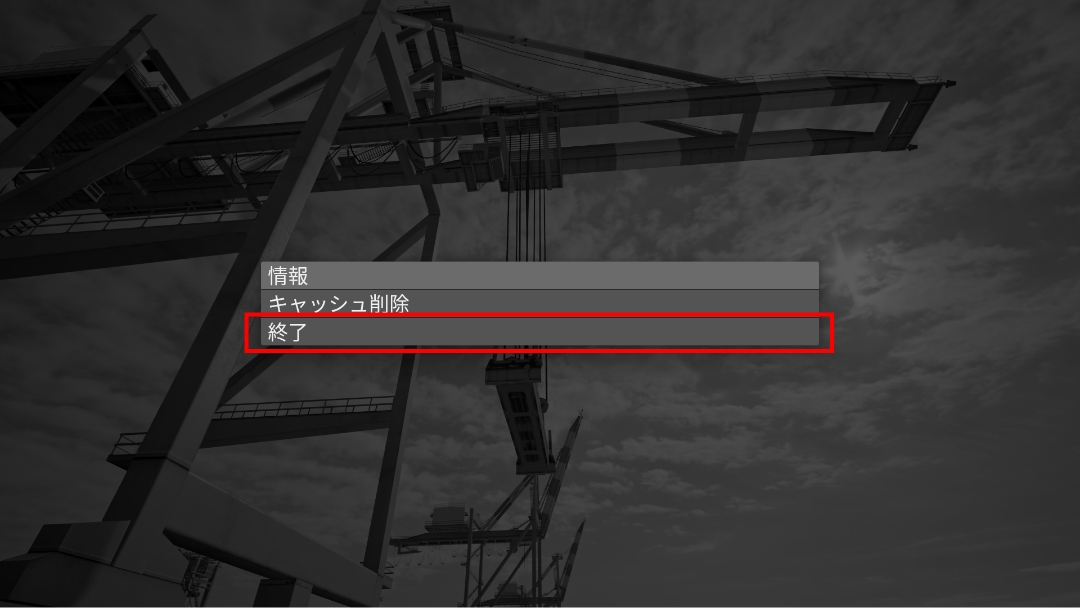
・BRAVIA Signage Freeのアイコンを起動。内部ストレージで動作中、という画面にて、“再生開始“を選択。もしくは、電源をオフ→オンとすることで自動再開します
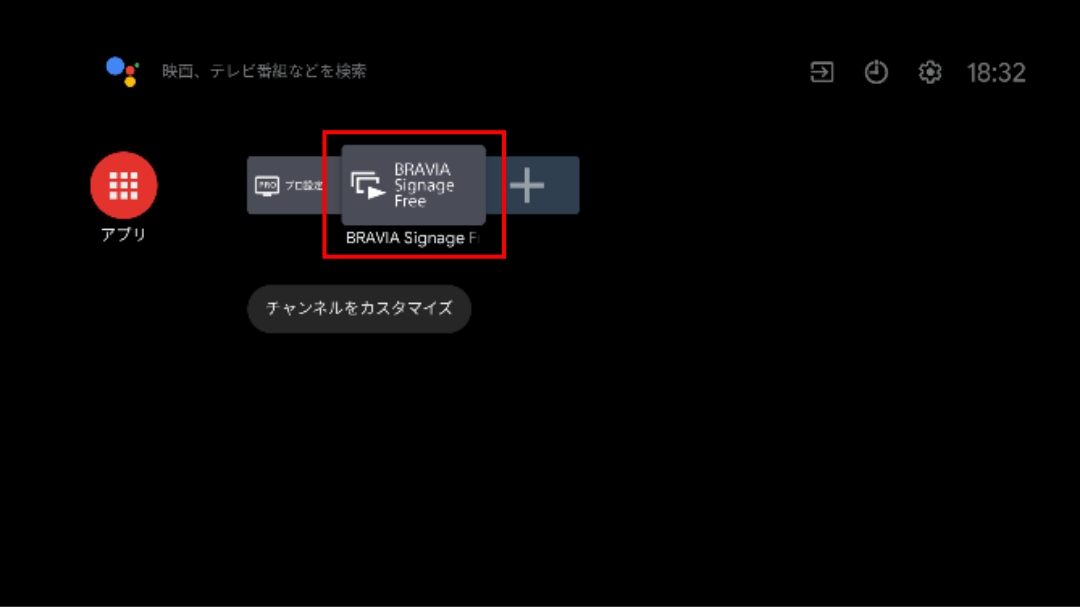
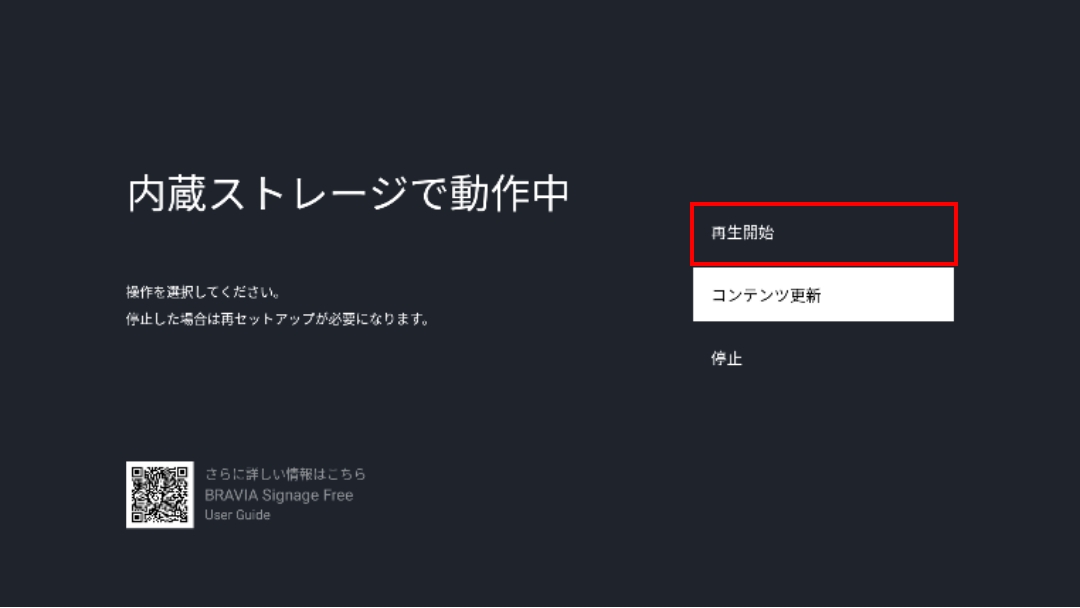
※FW-BT30KはBRAVIA Signage Freeのアイコンが表示されないため、再開させたい場合は下記いずれかの操作を行ってください。
・USBメモリーを一度抜き、再度挿し込む
・USBメモリーを挿入した状態で、電源をオフ→オンにする
・単に一時停止するつもりで「停止」を選択すると、アンインストールされます
・「USBメモリー(常時接続)運用」「内蔵ストレージ運用」から選ぶことができます

・内蔵ストレージでご利用の際、セットアップには必ずUSBメモリーを使います
・運用開始後も、誤操作で停止させた場合は、再度USBメモリーが必要となります
・セットアップ時に使用したUSBメモリーは、コンテンツ更新時にも必要となります
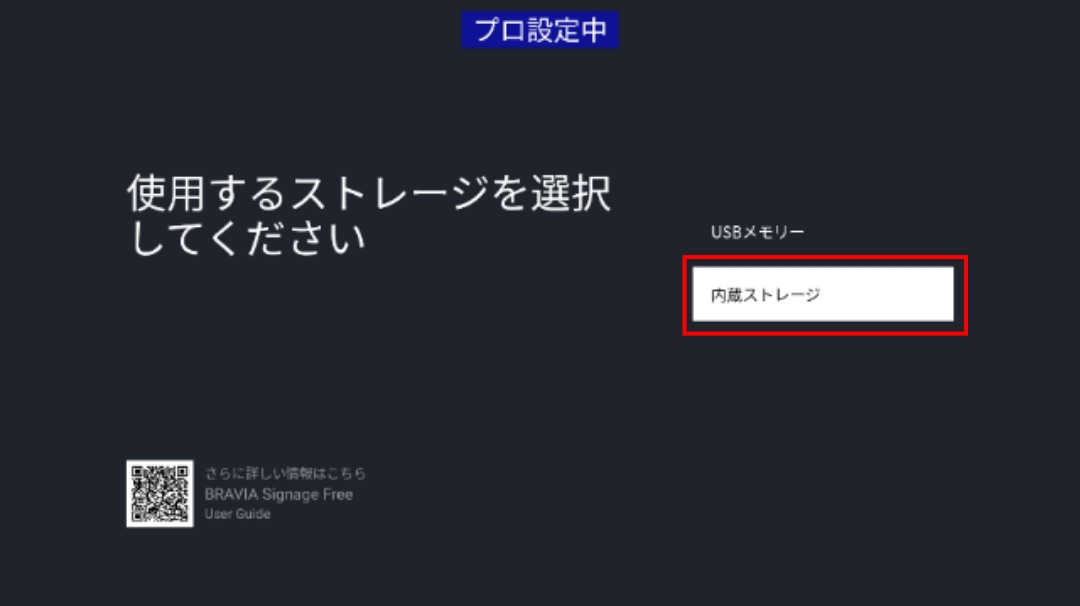
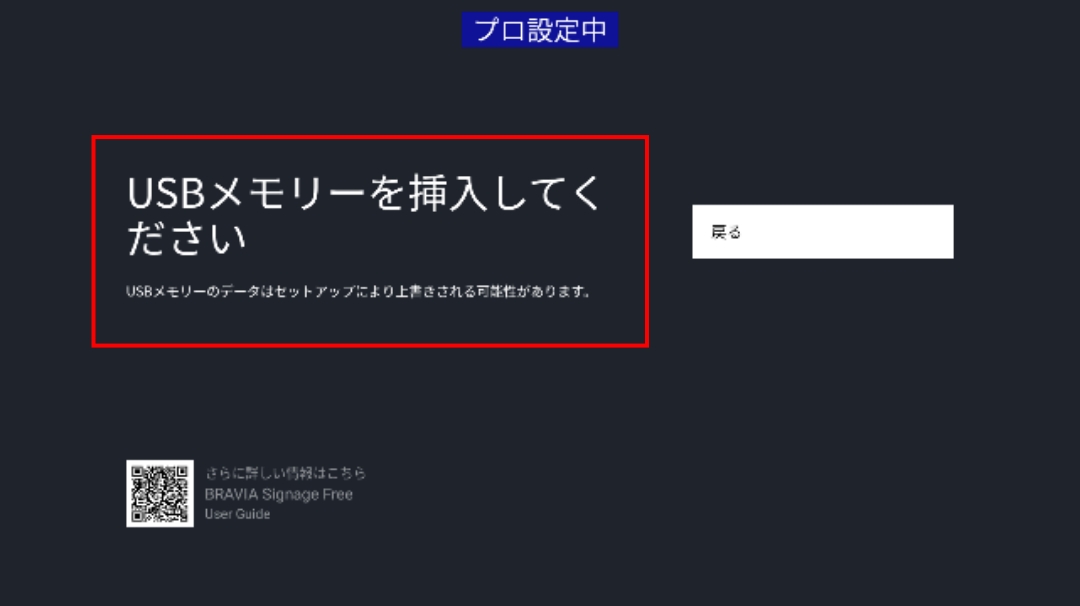
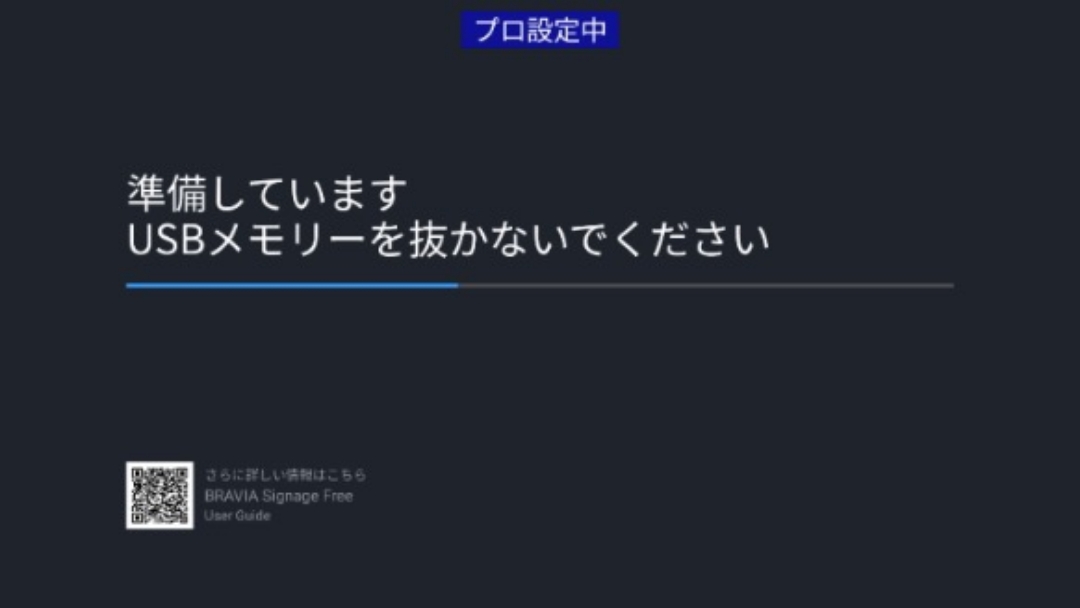
※FW-BT30Kは、内蔵ストレージを使用してBRAVIA Signage Freeを運用することはできません。
・内蔵ストレージ運用では、USBメモリー内の「media」フォルダをすべて同期することで「内蔵ストレージ内のコンテンツ」を更新します

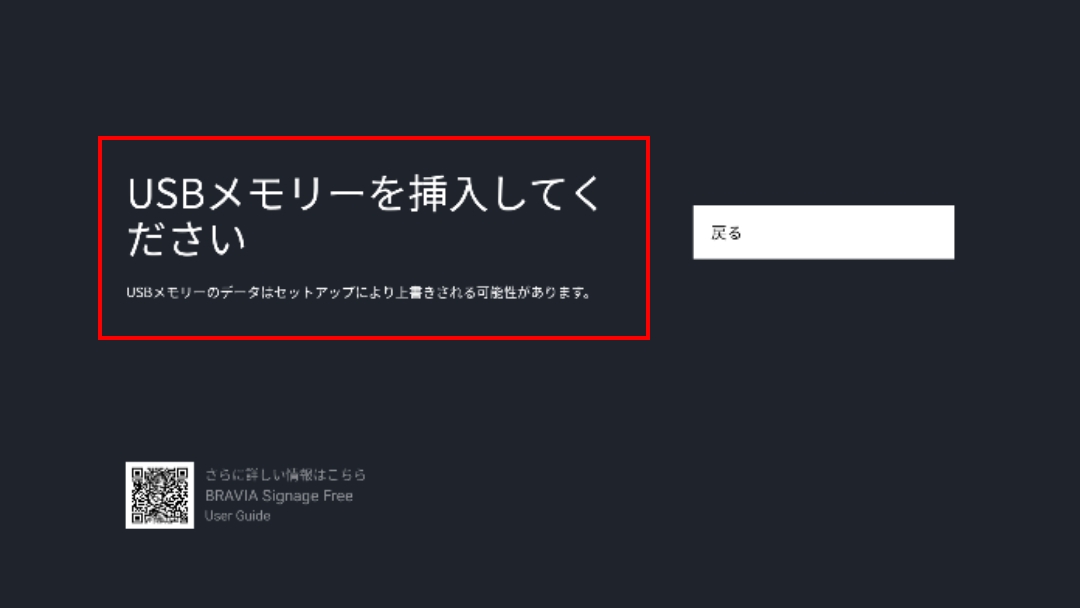
・このため、追加したいファイルだけを置くのではなく、内蔵ストレージに置かれている「media」フォルダ以下のコンテンツを全てUSBメモリーにも置いた状態でブラビアに挿入して更新してください
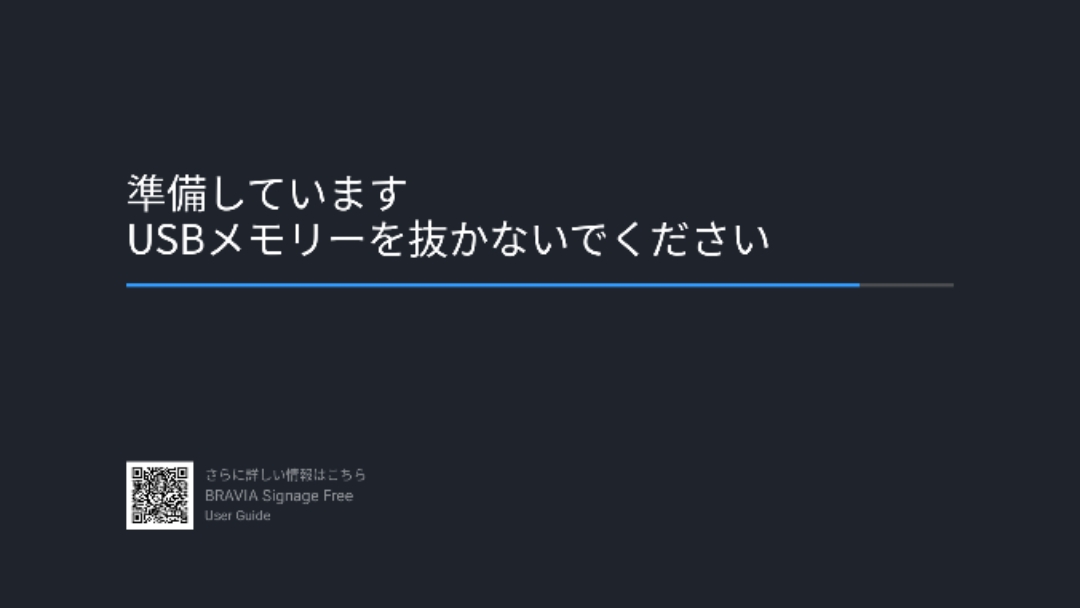
※FW-BT30Kは、内蔵ストレージを使用してBRAVIA Signage Freeを運用することはできません。
・正しくセットアップができていない場合、プロ設定に移行後、再度プロモードに遷移するとBRAVIA Signage Freeのアイコンがホーム画面から消えてしまうことがあります
・修正方法は
「プロ設定」>「アプリ」>「BRAVIA Signage Free:使用する」 に変更
「プロ設定」>「USBドライブ自動実行」>「ウェブアプリのインストール:有効」 に変更
上記設定を確認してください

【BT30K・X90K/BZの場合】
BRAVIA Signage Freeアプリが搭載されていないため、アイコンは表示されません。
アプリをダウンロードしたUSBメモリーを使用することで運用が可能です。詳細な手順はこちら(おすすめ設定|BRAVIA Signage Free<BSF> | 業務用ディスプレイ・テレビ[法人向け] ブラビア | ソニー
)
※FW-BT30Kを除く
・法人向けブラビアの内蔵ストレージ容量は限りがあり、多くの動画コンテンツを格納した場合、使用できる領域が足りなくなる可能性があります
・残り容量は、プロ設定モードに移行し、設定>システム>ストレージ>内部ストレージ(システム領域除く)>使用可能 にて確認可能です
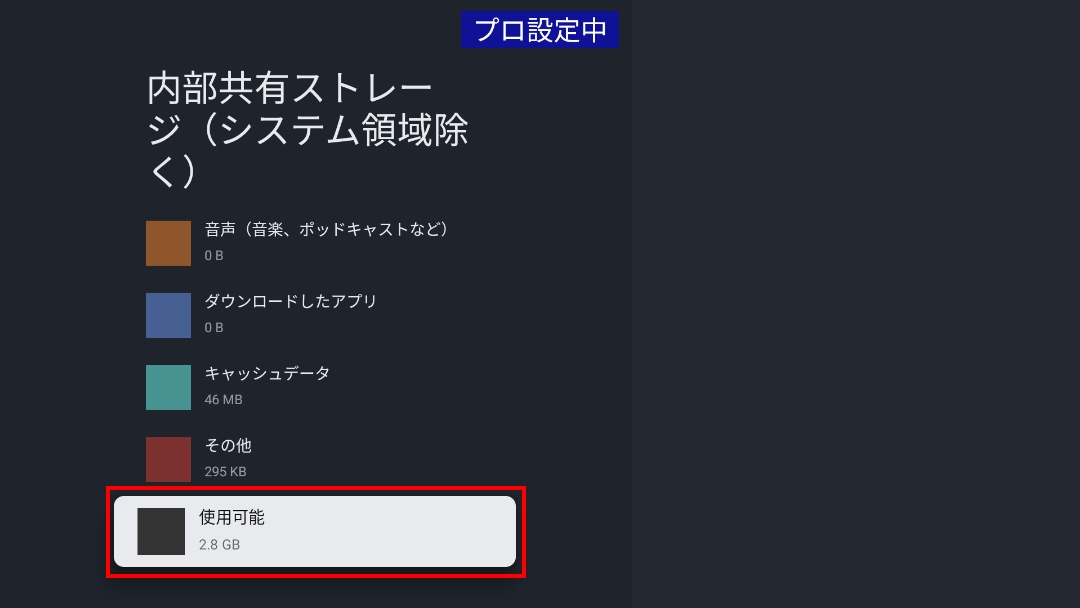
・内蔵ストレージで使用できる容量については、他のアプリでどの程度ストレージを使用しているかによって一概には言えませんが、初期状態で使用できる最大の容量の目安*は以下となります (※参考値であり保証値ではありません)
| BZ53L/50L/40L/35L | 約20GB |
| 上記以外のモデル | 約4GB |
・通常のサイネージ利用を想定した場合「USBメモリー運用」をおすすめします
・「内蔵ストレージ運用」をご利用になる場合は「メモリ容量が本体内蔵ストレージで充分」「更新時もUSBメモリーの用意が可能」などご確認ください
・「USBメモリー」「内蔵ストレージ」を同時に利用することはできず「内蔵ストレージ」が優先されます。なお、併用することはできませんが、あとから変更することが可能です。運用に合わせて変更してください
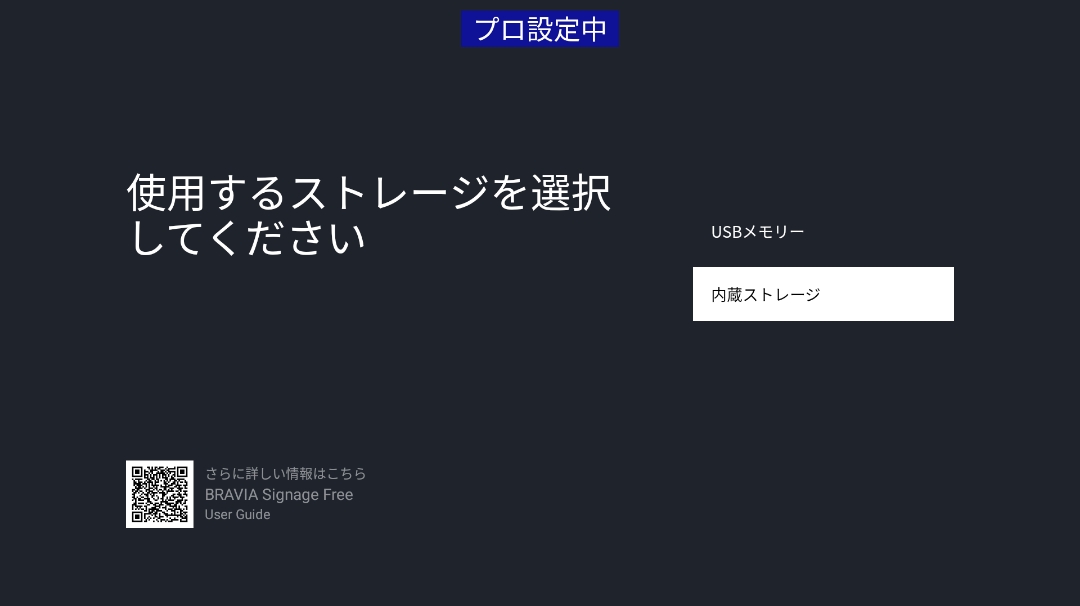
※FW-BT30Kは、内蔵ストレージを使用してBRAVIA Signage Freeを運用することはできません。
以下ページに記載しておりますので、ご参照ください